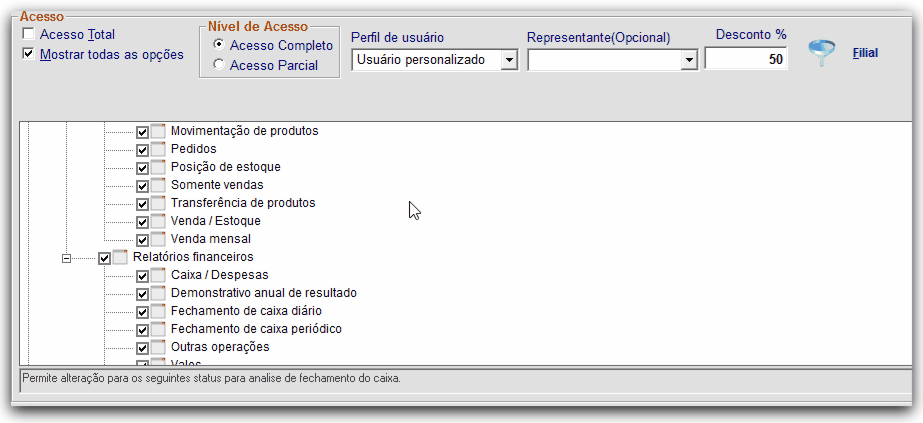A criação do Perfil de Usuário permite cadastrar um único perfil para cada função, por exemplo, e utilizá-lo para vários usuários em seus acessos individuais.
Dica:
Uma vez cadastrados os perfis, você pode vinculá-los posteriormente nos cadastros dos usuários conforme a função de cada usuário.
Para cadastrar clientes, siga os passos:
- Acesse o Retaguarda.
- Clique no menu Cadastro Geral.
- Clique em Perfil de Usuários.
- Clique em Incluir.
Preencha os campos do cadastro:
- Informe o Nome do perfil.
- Marque o Nível de Acesso do usuário aos módulos disponíveis no sistema.
No quadro Tipo, informe se o perfil será para loja ou retaguarda.
Caso você selecione a opção Inativo, este perfil de usuário será inativado no sistema.
Em Acesso, escolha a condição de acesso do perfil de usuário.
- Acesso Total
Marque essa opção para que o usuário tenha acesso a todos os módulos do sistema sem restrição. - Mostrar todas as opções
Selecione essa opção para serem apresentadas todas as opções do sistema para que as permissões sejam definidas manualmente.
- Acesso Total
Selecione quem pode ter acesso aos dados dos clientes no quadro LGPD:
Campo
Descrição
Apresentar sem restrições Selecione essa opção para que o usuário tenha acesso completo aos dados do cadastro de clientes, sem ocultar informações. Apresentar anonimizado Marque essa opção para que ao abrir o cadastro do cliente, os dados (sobrenome, CPF, etc.) estarão ocultos para o usuário.
Apresentar anonimizado com liberação de acesso Selecione para que as telas de dados dos clientes apresentem o recurso Mostrar Dados.
Para realizar esta configuração é solicitado o acesso de um usuário que possua a permissão de visualização.
Informe o percentual (%) de Desconto Extra que será permitido aos usuários vinculados a este perfil.
Clique e Filial para que na tela Filtros você selecione os atributos e lojas
- Clique e Filial.
Na tela Filtros, marque os atributos e lojas.
Campo
Descrição
Localizar Informe o nome da filial para fazer a pesquisa. Inativos(as) Marque a opção Inativos(as) para que a pesquisa retorne como resultado apenas as filiais inativas no sistema. Tipo Selecione as opções conforme sua necessidade e clique em "=" ou "<>" para trazer como resultado as filiais iguais ou diferentes do informado. Limpar Filtros Clique em Limpar Filtro para apagar todas as seleções. Você pode filtrar Lojas Próprias, Franquias, Feira / Representante e Lojas Próprias / Franquias, basta marcar a opção correspondente.
Clique em Confirmar.
(Opcional) Copie as definições de perfil.
Dica:
Utilize este recurso caso queira duplicar os mesmos acessos de um usuário para o perfil de usuário que está sendo criado.
Assim as permissões do perfil de usuário serão marcadas de forma correspondente ao usuário escolhido.- Clique em Copiar Definições de Perfil.
- Selecione o usuário de quem as permissões de acesso serão replicadas para o perfil.
(Opcional) Altere as permissões que forem necessárias.
Assim caso precise, você pode alterar as permissões concedendo ou restringindo a permissão de informar frete manualmente(NetShopper), que vendas de vale sejam realizadas, entre outras permissões.
- Clique em Confirmar.
Para mais detalhes sobre as outras funcionalidades do cadastro, consulte o tópico Perfil de Usuários.